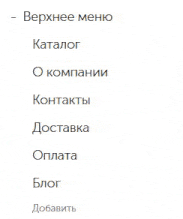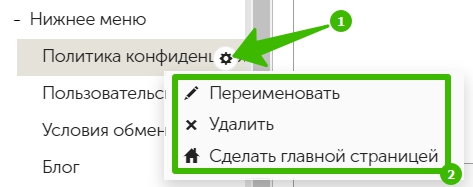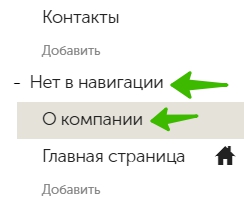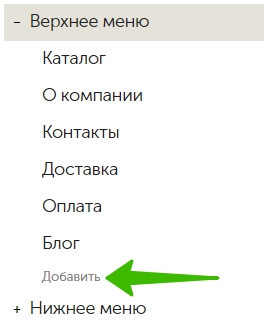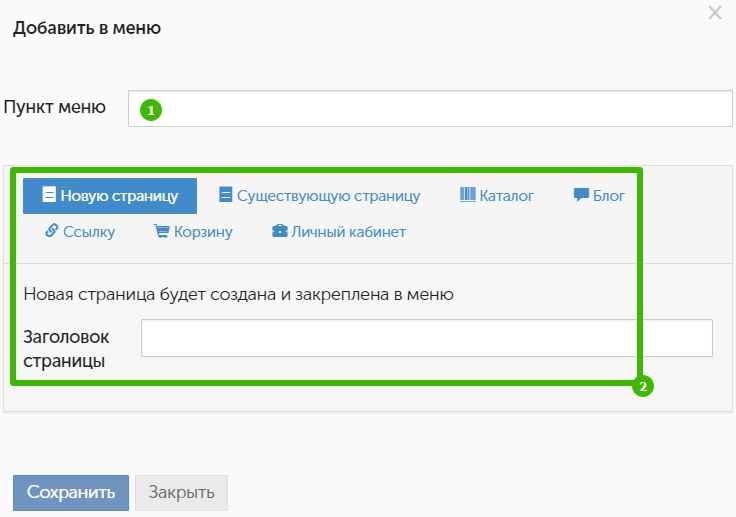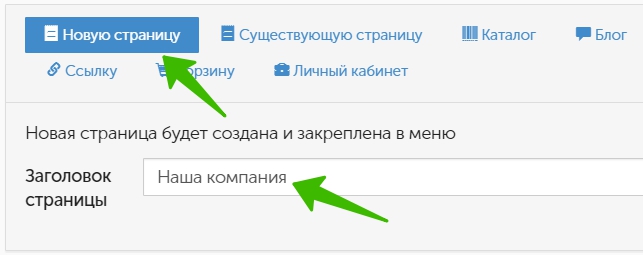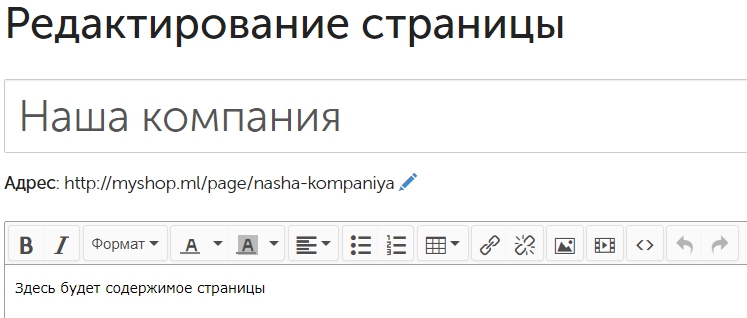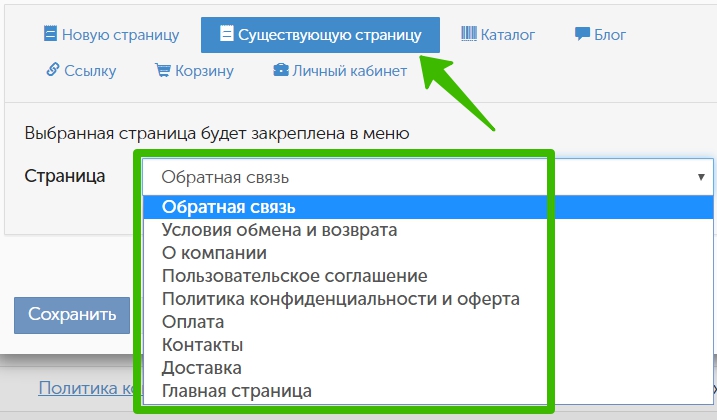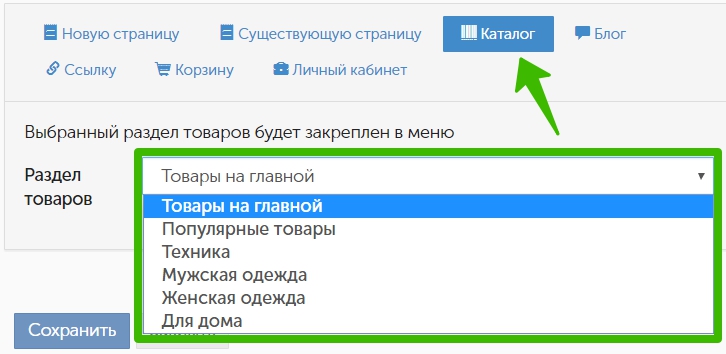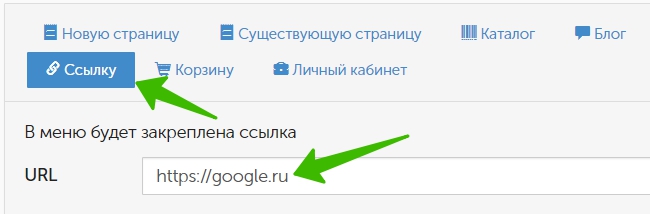Управление пунктами меню
В данной статье описаны принципы управления пунктами бокового меню (раздел «Контент → Меню и страницы»).
Редактирование и удаление пунктов меню
Порядок пунктов можно менять перетаскиванием. Для этого необходимо с зажатой левой клавишей мыши потянуть пункт вверх или вниз:
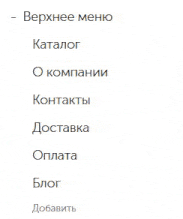
У каждого пункта есть собственное контекстное меню. Кликните по шестеренке, чтобы раскрыть его:
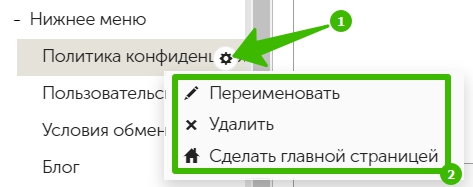
- «Переименовать» – изменяет название пункта меню. Если пункт является ссылкой на страницу, название самой страницы не меняется.
- «Удалить» – удаляет пункт из меню. Если пункт является ссылкой на страницу, сама страница удалена не будет. Когда страница перестает фигурировать во всех меню, она перемещается в раздел «Нет в навигации»:
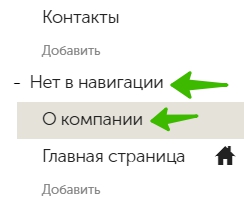
- «Сделать главной страницей» – данная опция доступна только для статических текстовых страниц. При ее выборе страница назначается главной. Подробнее см. в статье «Главная страница сайта».
Добавление пунктов меню
Нажмите «Добавить» в конце списка пунктов меню, чтобы добавить еще один:
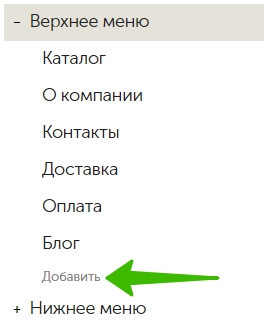
Появится всплывающее окно:
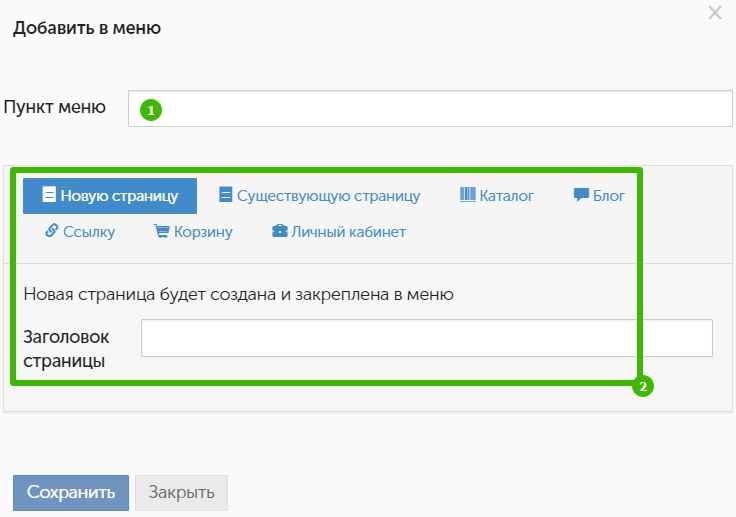
В поле «Пункт меню» (1) укажите здесь заголовок для пункта. Пункт меню будет отображаться с заголовком в бэк-офисе и на сайте (в виде ссылки, если меню выведено на сайт в коде шаблона).
Далее вам необходимо выбрать тип страницы, на которую должен осуществляться переход, когда посетитель кликнет на создаваемый пункт меню.
В зависимости от вашего выбора, система предложит заполнить различные поля:
- «Новую страницу» – в процессе создания пункта будет создана новая пустая страница.
Вы можете задать заголовок страницы (если его оставить пустым, он будет равен названию самого пункта):
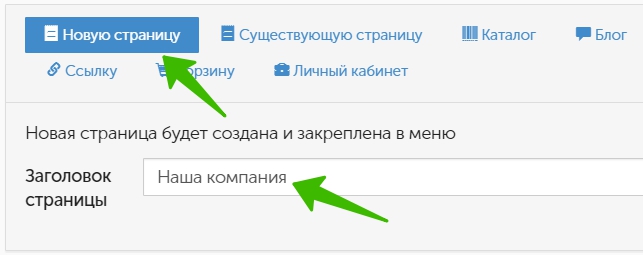
Далее вам будет предложено наполнить страницу текстом:
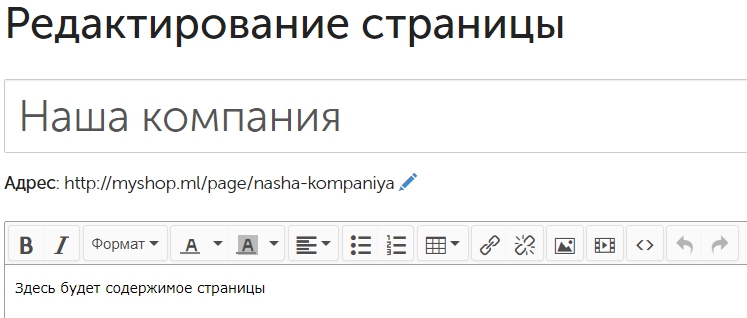
- «Существующую страницу» – укажите страницу из числа уже существующих, на которую посетитель попадет, кликнув по пункту меню:
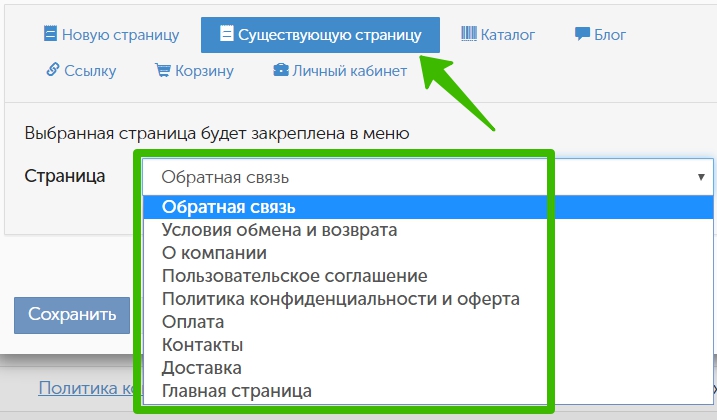
- «Каталог» – укажите категорию товаров, на которую посетитель попадет, кликнув по пункту меню:
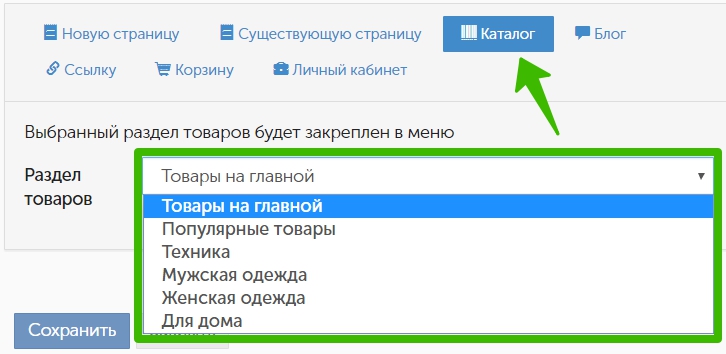
- «Блог» – аналогично, необходимо указать ссылку на тот блог, куда посетитель попадет по клику на пункт меню:

- «Ссылку» – можно указать URL-адрес любой страницы, на которую посетитель будет попадать по клику на пункт меню (в том числе на сторонних сайтах):
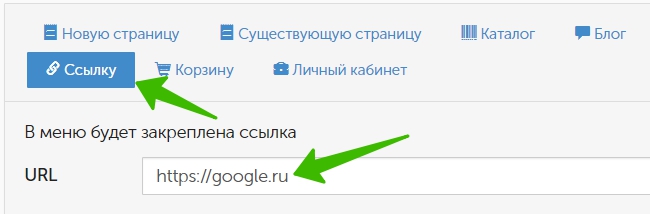
- «Корзину» – покупатель по клику попадет в корзину.
- «Личный кабинет» – покупатель по клику попадет в личный кабинет.